
Pencil2d یک نرم افزار انیمیشن منبع باز است که به کاربران امکان می دهد انیمیشن ها و طرح های 2D ایجاد کنند. این مقاله در مورد نحوه ایجاد انیمیشن با Pencil2d است.
وقتی نوبت به یادگیری نرم افزار جدید برای ایجاد انیمیشن ها و تصاویر می رسد ، ما مجموعه ای از آموزش ها و راهنماها را ایجاد کرده ایم که می تواند به شما در تسلط بر نرم افزار جدید و یادگیری انیمیشن ها کمک کند. این که آیا شما یک مبتدی هستید یا یک کاربر پیشرفته ، [پست های گذشته] ما 1 می تواند به شما در یافتن برنامه انیمیشن مناسب برای شما کمک کند. بیایید مباحث زیر را برای یادگیری نحوه ایجاد انیمیشن با نرم افزار انیمیشن Pencil2D پوشش دهیم.
- Pencil2d چیست؟
- چگونه Pencil2d را نصب کنیم؟
- نمای کلی از رابط برنامه
- چگونه می توان انیمیشن هایی با Pencil2d ایجاد کرد؟
- نتیجه گیری
PENCIL2D چیست؟
Pencil2d یک برنامه انیمیشن سنتی است که به کاربران امکان می دهد طرح های 2D کارتون و انیمیشن را برای پروژه های مختلف ایجاد کنند. شما می توانید از Pencil2d هم برای پروژه های شخصی و هم برای تلاش های تجاری استفاده کنید ، زیرا این یک نرم افزار انیمیشن منبع باز است که تحت مجوز عمومی GNU مجوز دارد. استفاده از Pencil2d بسیار ساده است ، همانطور که در پست بیشتر خواهید دید. این می تواند توسط هر دو انیماتور مبتدی و همچنین کاربران حرفه ای نیز استفاده شود. با Pencil2d انیمیشن های شما در نقشه های bitmap یا وکتور ذخیره می شوند و از یک گردش کار شطرنجی/وکتور برای مدیریت مؤثر انیمیشن ها استفاده می کنند. برخی از قالب های پرونده قابل قبول هنگام استفاده از Pencil2D عبارتند از PNG ، JPEG ، BMP ، TIFF و غیره برای تصاویر و AVI ، MP4 ، GIF و موارد دیگر برای فیلم ها. با ویندوز ، سیستم عامل Mac ، Linux و FreeBSD نیز سازگار است.
چگونه Pencil2D را نصب کنیم؟
ترمینال را باز کنید و شاخص بسته سرور محلی خود را با تایپ کردن دستور زیر به روز کنید:
sudo apt-get update -y
دستور زیر را در ترمینال برای نصب Pencil2d اجرا کنید:
sudo apt-get install -y pencil2d
نمای کلی از رابط برنامه
قبل از شروع با آموزش واقعی Pencil2D در مورد چگونگی ایجاد انیمیشن ها با Pencil2d در اینجا کمی نمای کلی از رابط کاربری و برخی از دانستن ابزارها و ویژگی های خوب است: تخته سفید: وقتی برای اولین بار Pencil2d را راه اندازی می کنید ، یک تخته سفید اصلی را در وسط مشاهده خواهید کرد ، که توسط پانل ها ، ابزارها و ویژگی های کنترل احاطه شده است که در آن قسمت اصلی انیمیشن را ایجاد خواهید کرد
- ابزارها: در سمت چپ ویژگی ابزارهایی را پیدا خواهید کرد که شامل ابزار برس ، مداد ، پاک کن ، ابزار سطل برای افزودن رنگ و تمام ویژگی هایی است که به شما امکان می دهد کارتون یا انیمیشن را ترسیم کرده و آن را تعریف کنید.
- جعبه گزینه ها: در زیر کادر ابزاری که می توانید پنجره گزینه ها را در جایی که گزینه ای برای تعریف ویژگی های ابزارهای مورد استفاده خود را در اختیار دارید ، قرار دهید یا حذف کنید. به عنوان مثال ، اگر از یک برس استفاده می کنید می توانید بین ضخامت قلم مو ، چگونه رنگ یا تیره رنگ ظاهر می شود و ویژگی های مشابه را تغییر می دهد. جعبه نمایش: در زیر پنجره گزینه ها جعبه نمایشگر است که می توانید از طرح مورد نظر خود روی تخته سفید دستکاری کنید ، مانند چرخاندن آن به راست یا چپ ، استفاده از پوست پیاز در طرح های قبلی و موارد دیگر.
- پالت رنگ: در اینجا تمام رنگهای موجود را می توانید به نقاشی های خود اضافه کنید.
- جعبه رنگ: درست زیر پالت رنگ جعبه رنگی است که به شما امکان می دهد سایه های رنگی خاص را از چرخ رنگ انتخاب کنید. پانل جدول زمانی: این یکی از مهمترین قسمت های Pencil2D است که به شما امکان می دهد لایه هایی را برای انیمیشن خود شروع کنید و از لایه Bitmap ، لایه بردار و لایه دوربین استفاده کنید. همچنین می توانید فریم های کلیدی را برای ایجاد یک انیمیشن ویدیویی ، حذف و کپی کردن فریم و موارد دیگر اضافه کنید. پس از تسلط و درک این ابزارها ، می توانید بلافاصله ایجاد انیمیشن ها و طرح ها را شروع کنید ، یا همانطور که می روید ، امتحان کنید و یاد بگیرید.
چگونه می توان انیمیشن هایی با Pencil2D ایجاد کرد؟
اکنون ، ما می توانیم به سمت ایجاد یک انیمیشن اساسی با Pencil2d حرکت کنیم. {{LINE_38}} {{LINE_39}}
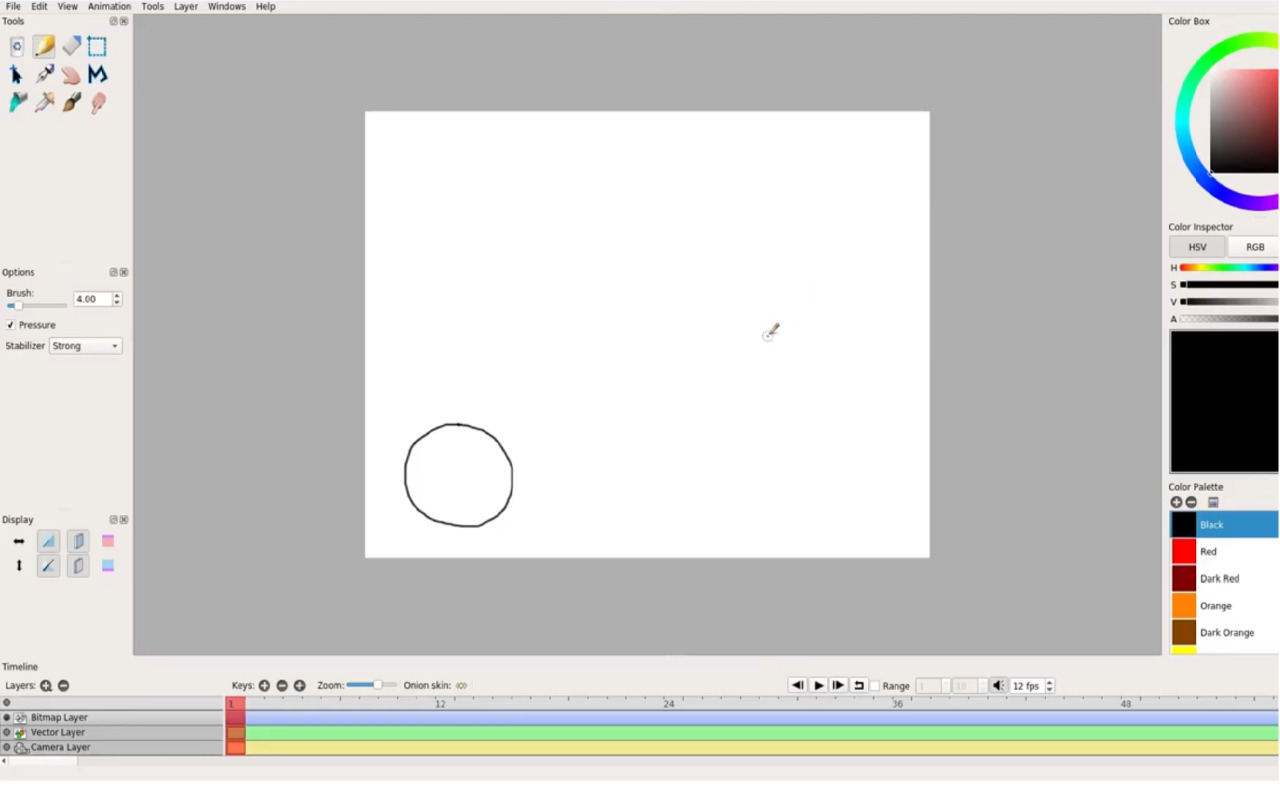
{{LINE_41}} {{LINE_42}}
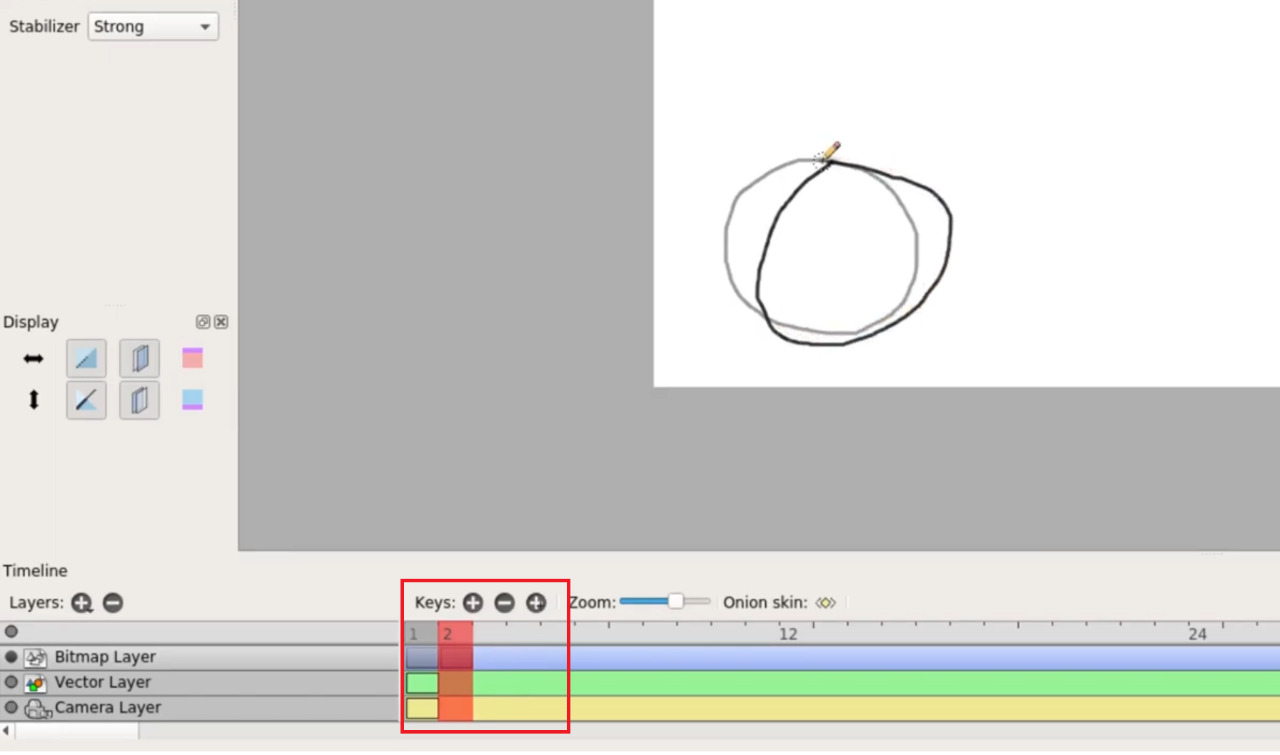
{{LINE_44}} {{LINE_45}}
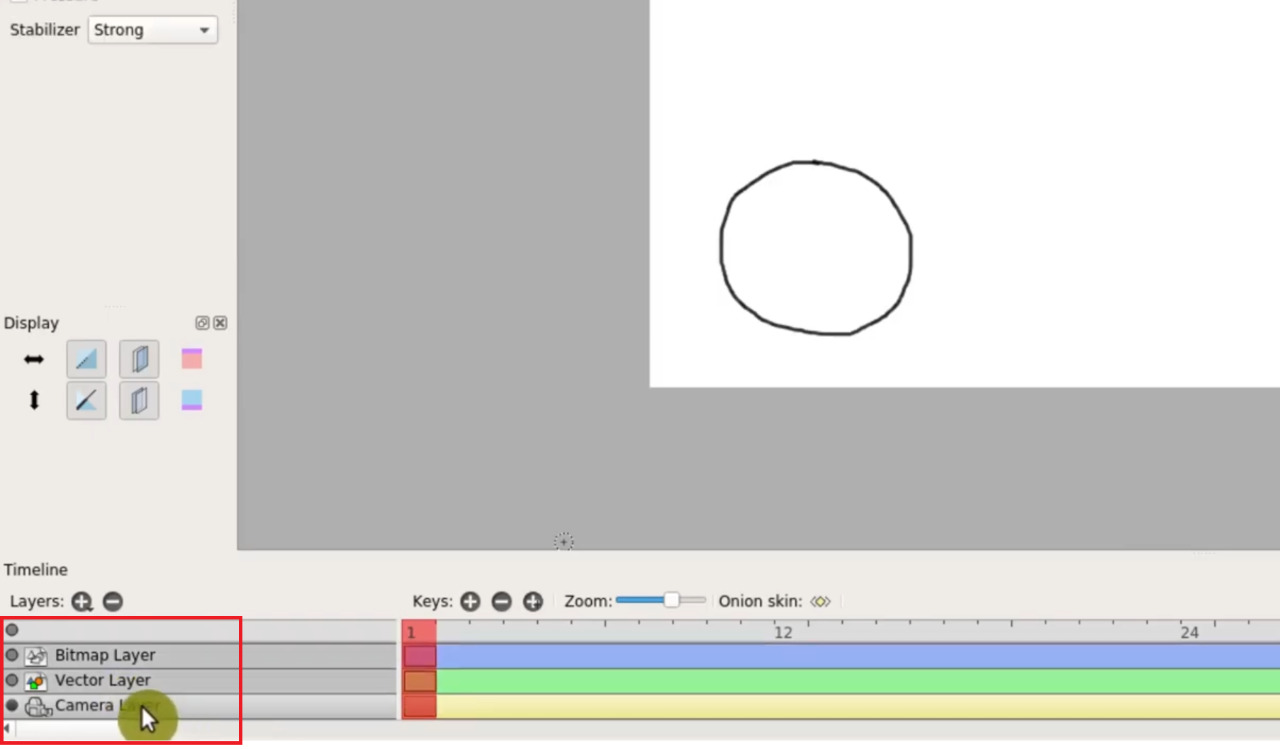
{{LINE_47}} {{LINE_48}}
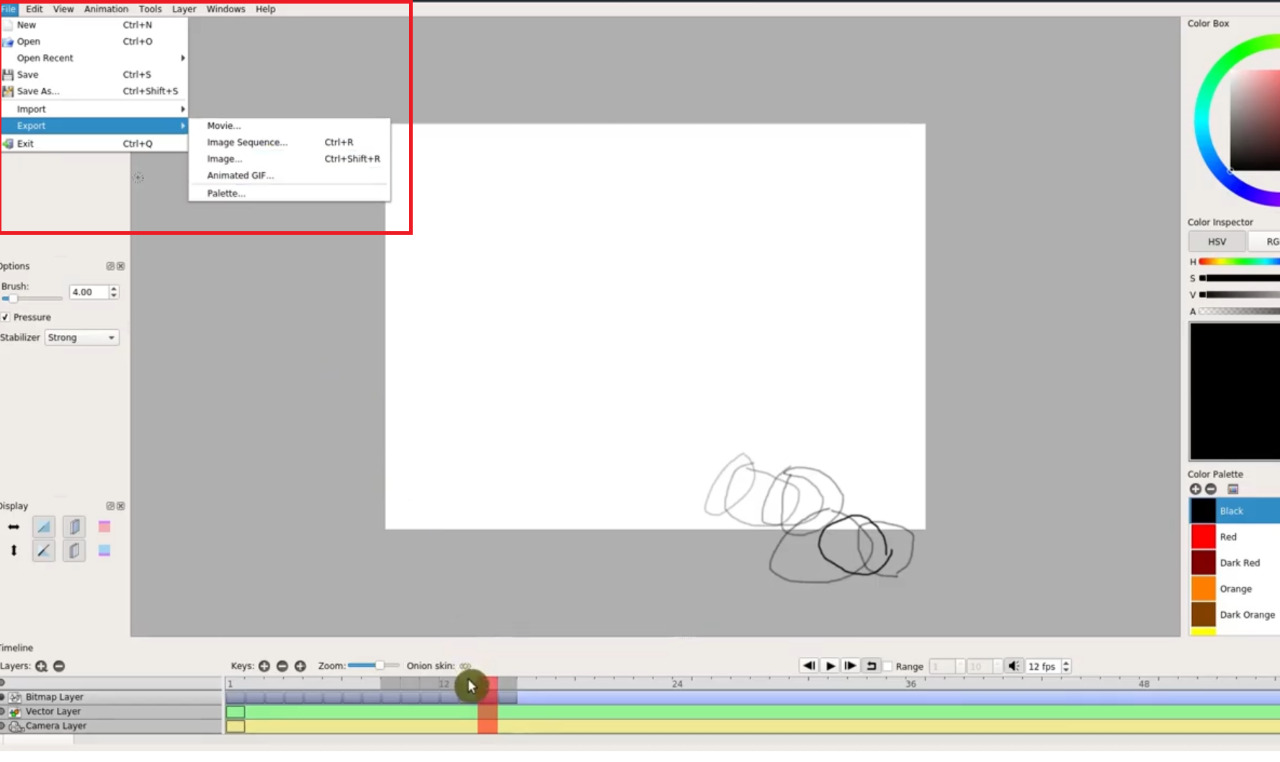
{{LINE_50}} {{LINE_51}}

{{LINE_53}} {{LINE_54}} اکنون می توانید انیمیشن را در یک وب سایت جاسازی کنید ، آن را در یک مرورگر یا دسک تاپ خود و موارد دیگر بازی کنید.
نتیجه
همانطور که از آموزش فوق می بینید ، ایجاد انیمیشن هایی با Pencil2d درک و اجرای آن بسیار آسان است. نرم افزار انیمیشن به گونه ای ایجاد شده است که دوستانه مبتدی باشد و همچنین سریعاً توسط متخصصان نیز پذیرفته شود. گزینه های بسیاری در Pencil2D در هنگام ایجاد طرح های 2D یا انیمیشن وجود دارد و هر تصویرگر می تواند واقعاً با برنامه یک نمونه کار قوی ایجاد کند. Pencil2d همانطور که قبلاً به آنها اشاره کردیم با بسیاری از سیستم عامل ها سازگار است ، بنابراین می توانید به سادگی با نرم افزار انیمیشن در محیط انتخاب خود وصل و بازی کنید. اگر به دنبال آموزش های بیشتری در مورد Pencil2D هستید ، می توانید به سادگی بروید و وب سایت آنها را بررسی کنید. ما همچنین بسیاری از آموزش ها و راهنماها را برای استفاده از سایر برنامه های نرم افزاری انیمیشن ایجاد کرده ایم که می توانید در وب سایت ما پیدا کنید ، بنابراین آنها را برای وضوح بیشتر بررسی کنید.
کاوش کنید
ممکن است پیوندهای زیر مربوطه را پیدا کنید: